Outlookで自動返信または休暇の返信を設定する方法
メールは依然として主要なコミュニケーション手段の1つであり、重要なメールが時間どおりに返信されない場合、迷惑になる可能性があります。休暇中または休暇中の場合は、後で応答することを相手に知らせることが重要です。ここで自動返信が行われます 写真に入ってきます。この投稿では、 Outlook.comで自動返信を設定する方法を紹介します。 、および Microsoft Outlook 。メールに返信できない場合は、事前に作成されたメールが送信されます。
Outlook.comで自動返信を設定する
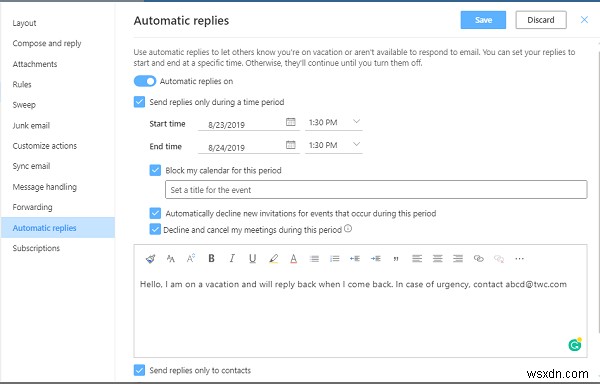
Outlook on the Webで自動返信または休暇の返信を設定するには、次の手順に従います。
- Outlook Webを開き、左上の[設定]アイコンをクリックします。
- 最後までスクロールして、すべてのOutlook設定を表示をクリックします。
- 設定アプリの[メール]セクションに切り替えて、自動返信を探します
- オンに切り替えます自動返信をオンにします
- 次に、自動返信を機能させる期間(開始日と終了日)を選択します
- 開始日と終了日を有効にすると、3つのアクションがあります セットアップできます
- ブロックカレンダー その期間
- 自動拒否 その期間に発生したイベントへの新しい招待状
- 会議の辞退とキャンセル この期間中
- 次に、現在地の詳細と、不在の場合の連絡先を追加できるメッセージを作成することを選択します。
- 最後に、アドレス帳の連絡先にのみ返信するように選択できます。
おもしろ情報–不在または休暇の返信とも呼ばれていました。
ここで注意すべき2つの重要事項:
- [連絡先のみに返信]オプションの選択をスキップしないでください。 「非連絡先からのメール」、特に迷惑メールに情報を送信しないことで、プライバシーを保護します。
- 期間の選択をスキップすることはできますが、その後は戻っても機能し続けます。したがって、専用の日付を設定することをお勧めします。
自動返信は、終了日に自動的にオフになります。すべてのメールは未読としてマークされます。
ヒント :さまざまな人にさまざまな応答を送信することもできます。 Outlookでカスタムの複数の不在時の自動返信テンプレートを作成、設定、および使用します。
MicrosoftOutlookで自動返信を設定する
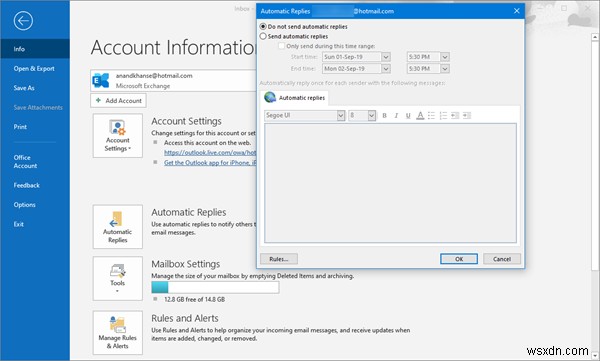
Microsoft Outlookで自動返信を設定するには:
- MicrosoftOutlookを開く
- 左上隅の[ファイル]タブをクリックします
- アカウント情報パネルが表示されます
- [情報]タブの下に、自動返信が表示されます
- クリックして構成ボックスを開きます
- 自動返信を送信し、必要に応じて設定を構成するオプションを選択します。
これですべてです。これらのヒントが簡単に理解できることを願っています。
PS :この投稿では、Windows10メールアプリで自動返信を設定する方法を説明します。
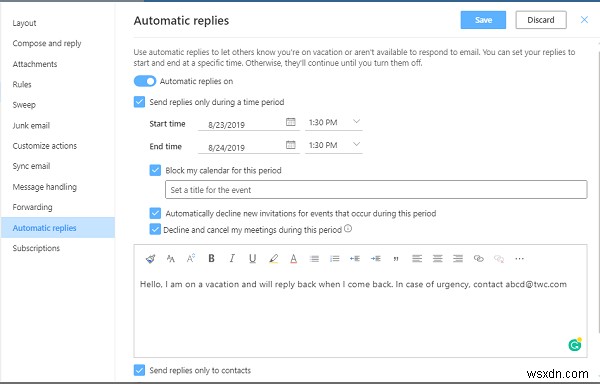
-
Outlook で Microsoft Teams ミーティングをセットアップする方法
Outlook を使用して Microsoft Teams 会議をセットアップする必要がある場合がよくあります。これは、Teams の一般的なチャネル以外のユーザー向けの会議を作成する場合や、ゲストとして参加できる外部ユーザー向けの会議を作成する場合に使用できます。そこで、Microsoft Teams に直接アクセスせずに、Outlook で Microsoft Teams ミーティングをセットアップする方法を見てみましょう。 Windows 10 の Outlook の場合 Windows 10 の Outlook で会議を設定するのは非常に簡単です。開始するには、Outlook を
-
Microsoft Outlook で自動応答を設定する方法
ビジネスを行う上で最も重要な側面の 1 つは、コミュニケーションです。ビジネスの進め方は、顧客と従業員の両方とどれだけうまくコミュニケーションできるかにかかっています。組織内のコミュニケーションを最適化するのに役立つソリューションを見つけることが重要です。 そのため、Microsoft Outlook の自動返信機能が導入されました。これは、休暇中や出張中に非常に便利な機能です。この機能を使用して、現在メールに返信できないことを他の人に知らせることができます。 また、必要な支援をいつ提供できるかを強調した追加情報を含めることを選択したり、問題が非常に緊急の場合に迅速な支援を受けることができ
